
【無料】MyEditの使い方を解説!安全性は?商用利用できる?
MyEditというサービスをご存知でしょうか。AI技術が搭載された画像編集・写真加工ツールです。もちろん、画像生成AIにも対応しています。
ただ、「気になっているけど使い方がわからない」「安全性は大丈夫?」といった疑問・不安を抱え、まだ試せていない方もいると思います。
そこで本記事では、MyEditの使い方をはじめ、商用利用の可否や安全性について徹底解説。ぜひ参考にしてください。
目次
MyEditとは
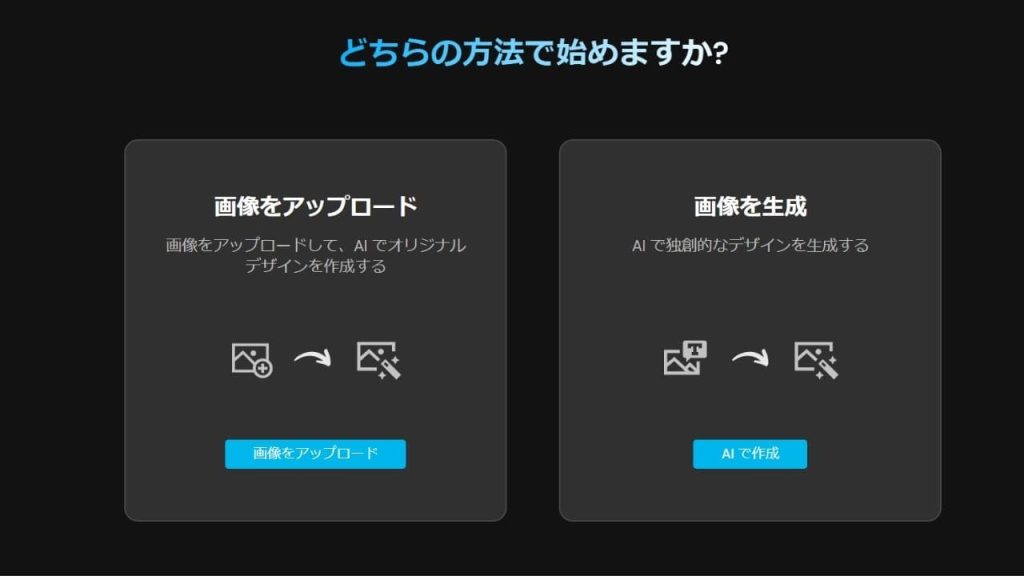
MyEdit(マイエディット)とは、オンラインで利用できる画像編集・写真加工サービスです。AI関連のさまざまなツールが搭載されており、テキスト(プロンプト)から画像・イラストを生み出す画像生成AI機能も用意されています。
また、AIを用いた画像修復機能も充実しています。会社のプロモーション写真として撮影した画像の画質が悪い場合でも、MyEditのAI機能で簡単に修復できて撮り直しの手間がかからないでしょう。MyEditは、制限はありますが無料で使うことも可能です。気に入った場合はクレジットの購入もできるので、AIによる画像編集を試してみたい方にもおすすめです。
【無料あり】MyEditの料金プラン

MyEditの料金プランは以下の3種類です。
| プラン名 | 無料プラン | 画像編集プラン | 画像編集proプラン |
|---|---|---|---|
| 年額料金 | 無料 | 6,960円 | 11,760円 |
| 月額料金 | 無料 | 1,460円 | 2,540円 |
| クレジット | 3/日 | 300/月 | 500/月 |
| AI画像生成 | クレジットを消費 | 無制限 | 無制限 |
| AIツール | 一部利用可 | すべて利用可 | 無制限 |
| 高画質化 | 1日1回 ダウンロード |
1日1回 ダウンロード |
◯ |
| 画像修復 | 1日1回 ダウンロード |
1日1回 ダウンロード |
◯ |
前提として、画像編集や一部のAI機能は無料プランでも利用できます。しかし、無料プランで「AI画像生成」を使用する場合はクレジットを消費する必要があります。レートは以下のとおりです。
画像 1 枚で 1 クレジットから
1 枚 = 1 クレジット
2 枚 = 2 クレジット
4 枚 = 3 クレジット
有料プランの場合、AI画像生成は無制限で利用可能です。
また、その他AI機能に関しても無料プランでは一部制限されています。MyEditを本格的に活用する場合、有料プランへのアップグレードが必須です。
※「AIビジネス写真」「AI着せ替え」「AIアバター」に関しては、プランにかかわらず別途課金が必要です。
クレジットの購入
MyEditのクレジット料金は以下のとおりです。
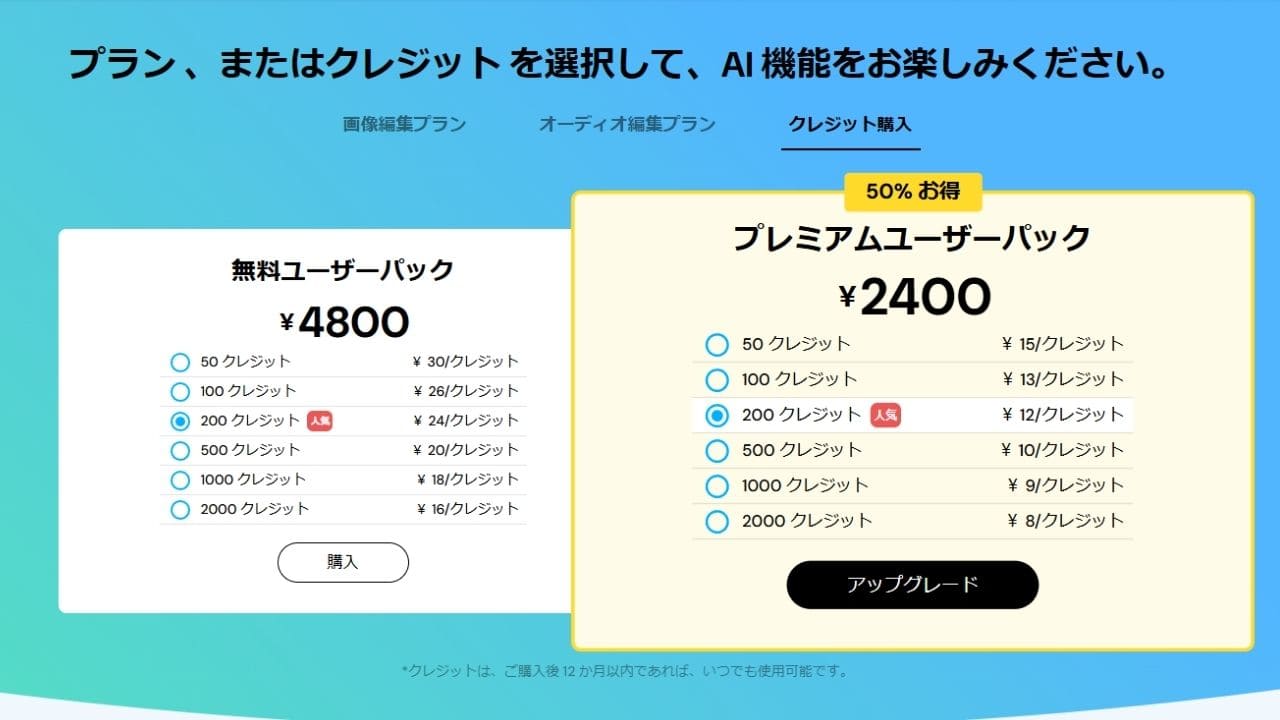
有効期限は購入してから1年間に設定されています。
クレジットは、paypal、クレジットカード、unionpay 又はgooglepayのいずれかで支払うことが可能です。料金プランで紹介したサブスクリプションに加入していれば、毎月500クレジットが付与されるほか、プレミアムユーザーパックの限定価格でクレジットを購入できます。
MyEditの特徴や使い方
MyEditにはさまざまな機能が搭載されています。ここでは、画像編集に関する機能の特徴や使い方を解説します。
- AI ビジネス写真
- AI 着せ替え
- AI アバター
- AI ツール
- 画像修復
- 人物写真
- 背景
- 編集・基本ツール
それぞれ詳細をチェックしていきましょう。
AI ビジネス写真
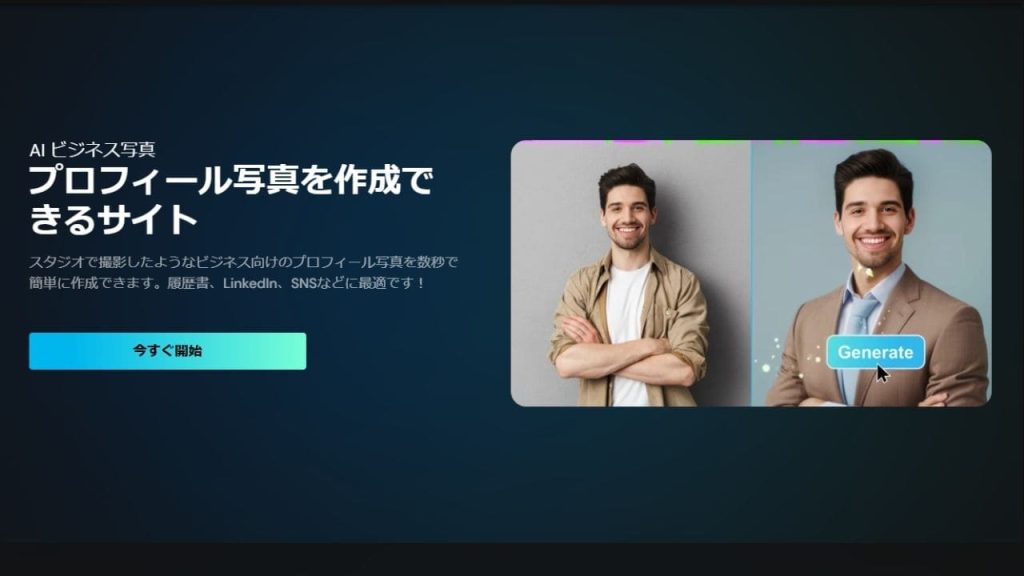
「AI ビジネス写真」は、ビジネス向けのプロフィール写真を作成できる機能です。
服装やシーンなどの「スタイル」を選択したあと、画像をアップロードすることでプロフィール用の写真をAIが生成してくれます。履歴書をはじめ、LinkedInやSNSなどにも活用可能です。

ただ、「AI ビジネス写真」はクレジットを消費するサービスなので注意しましょう。レートは以下のとおりです。
| 消費クレジット | 出力枚数 |
|---|---|
| 50 | 20 |
| 100 | 40 |
| 150 | 80 |
後述する「AI 着せ替え」「AI アバター」もクレジットを消費します。
AI 着せ替え
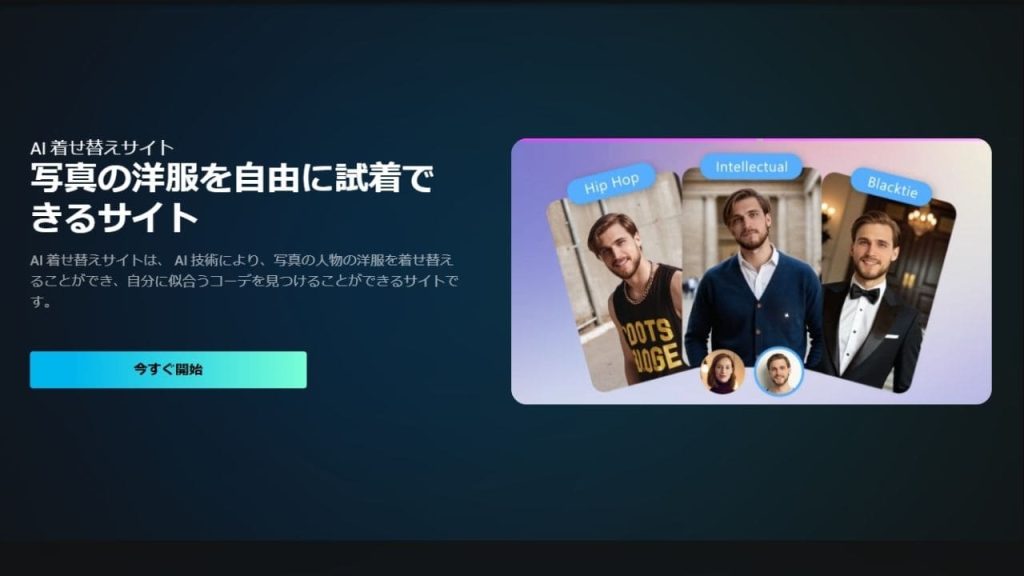
「AI 着せ替え」とは、オンライン上で服の着せ替えができる機能です。自分の画像をMyEditにアップロードするだけで、AIがさまざまなコーディネートを提案してくれます。
店舗まで足を運ばなくても、自分に似合う服装を調べられる便利な機能です。
クレジットのレートは以下のとおり。
| 消費クレジット | 出力枚数 |
|---|---|
| 15 | 10 |
| 25 | 20 |
| 35 | 40 |
AI アバター
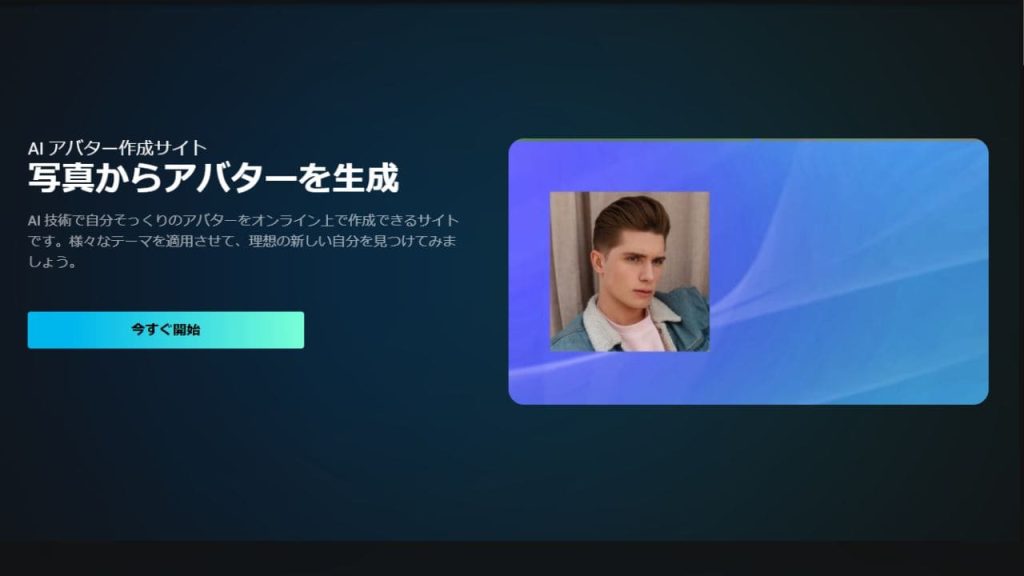
「AI アバター」は、AI技術を活用し自分そっくりのアバターを作成できる機能です。SNSのプロフィール画像に最適な「リアル」、芸術的な要素に注力した「アート」という2種類に分けられ、約90個以上のスタイルから気になった10パターンを選びます。
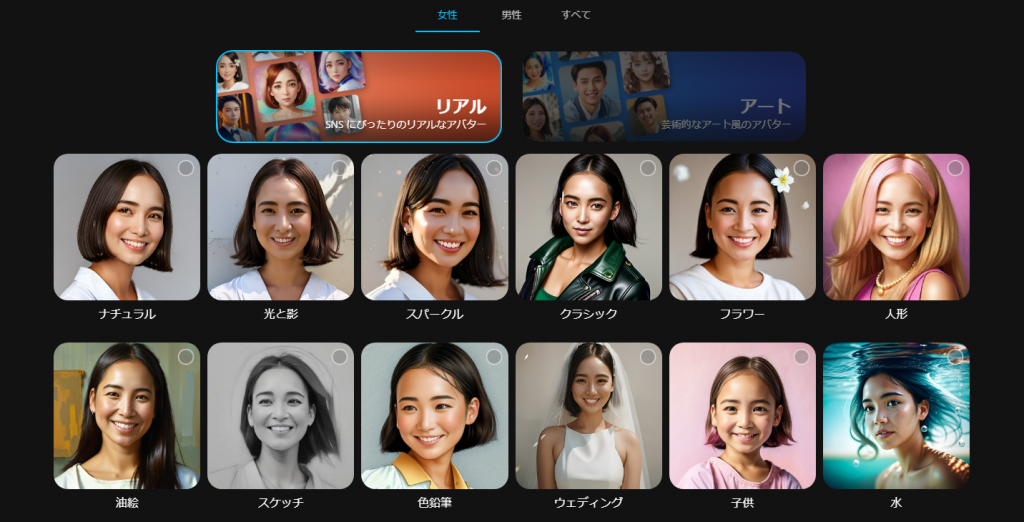
その後、自分の画像を10~20枚アップロードする仕組みです。「SNSのプロフィール画像に自分の写真を使いたい」「でもプライバシーは守ってほしい」という方におすすめの機能といえます。
クレジットのレートは以下のとおりです。
| 消費クレジット | 出力枚数 |
|---|---|
| 20 | 50 |
| 30 | 100 |
| 40 | 200 |
AI 画像修復
「AI 画像修復」には、高画質化・画像拡大・ピンぼけ補正・画像ノイズ除去の4種類の機能が搭載されています。
- 高画質化:画質が良くなる
- 画像拡大:小さい写真をぼやけず拡大
- ピンぼけ・手ぶれ補正:画像のぶれをなおす
- 画像ノイズ除去:写真のぼやけてる部分をはっきりさせる
それぞれ詳細を解説します。
高画質化
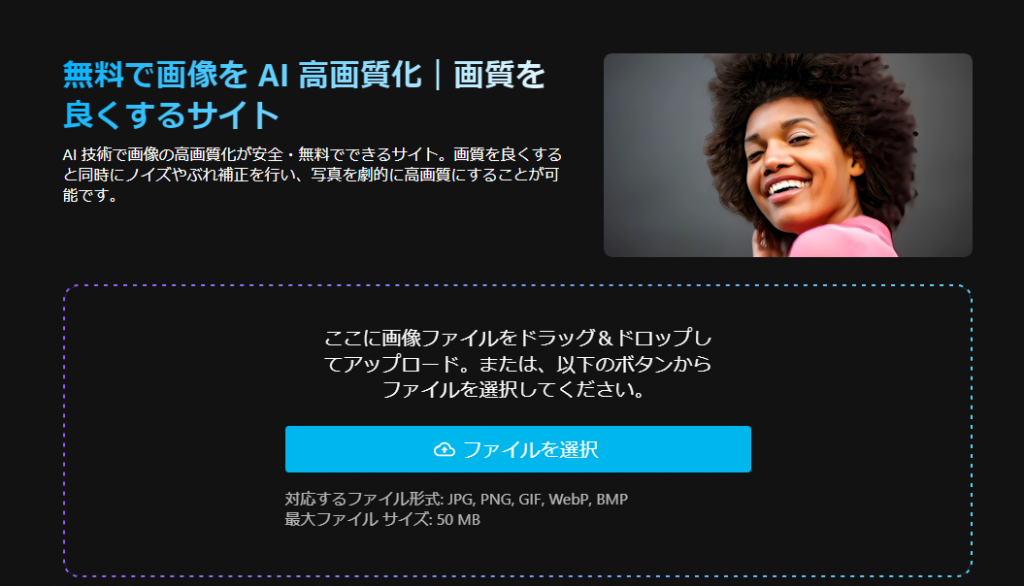
文字通り、高画質化を行える機能です。ぼかしの除去をはじめ、解像度を上げたり、古い写真を復元したり、手ぶれを補正したりなど、細かい点まで修正できます。
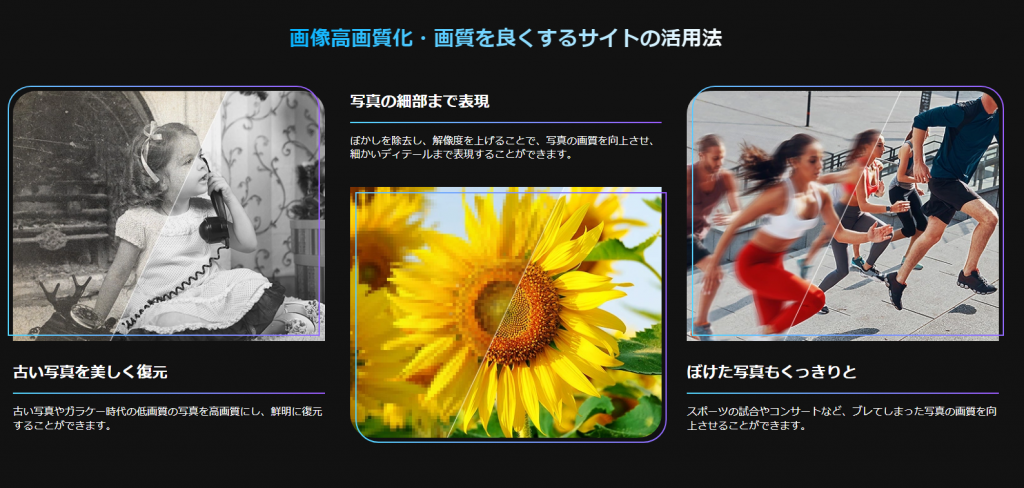
画像拡大
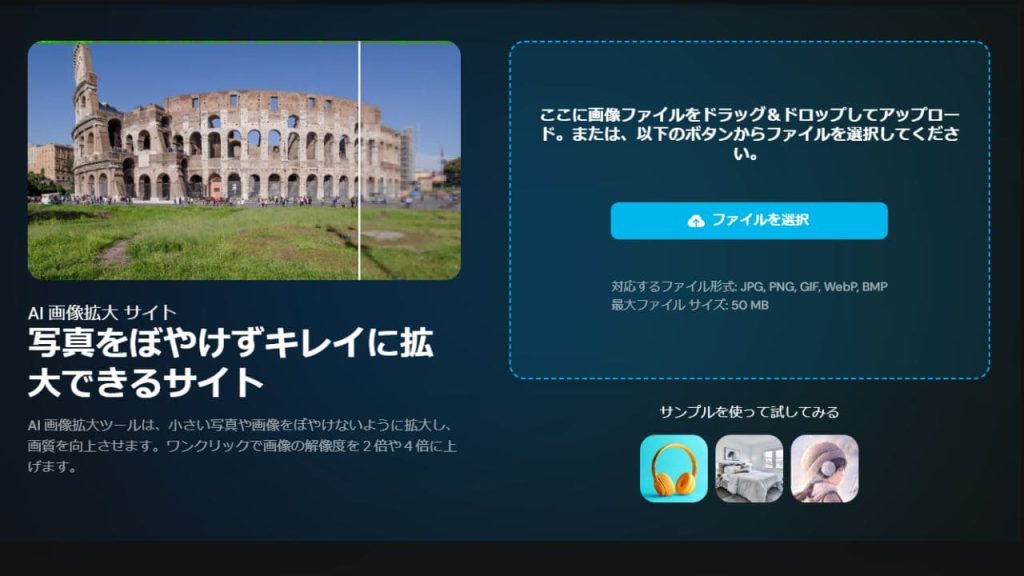
画像をぼやかせずに拡大する機能です。低画質の画像を最大4倍までスケールアップできます。
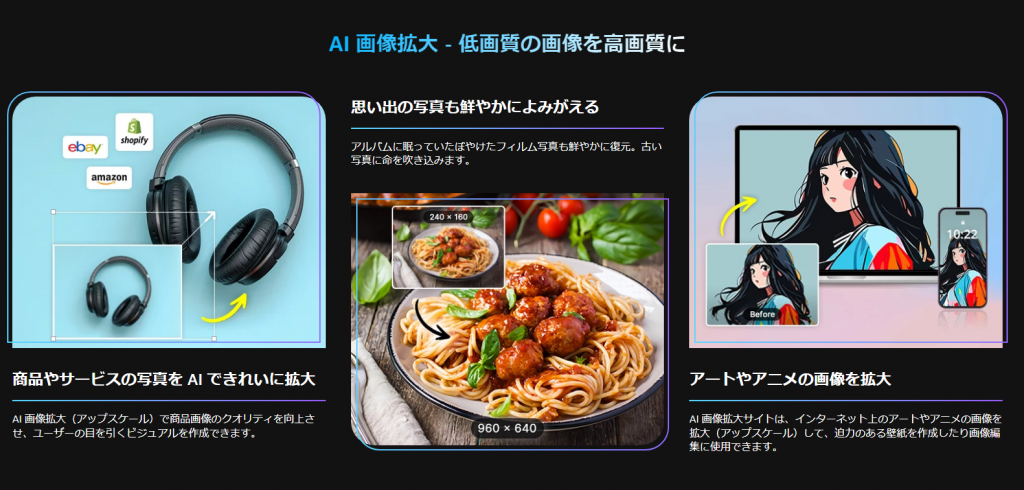
小さい写真に迫力をもたせたり、壁紙を作成したりする際に便利です。
ピンぼけ・手ぶれ補正
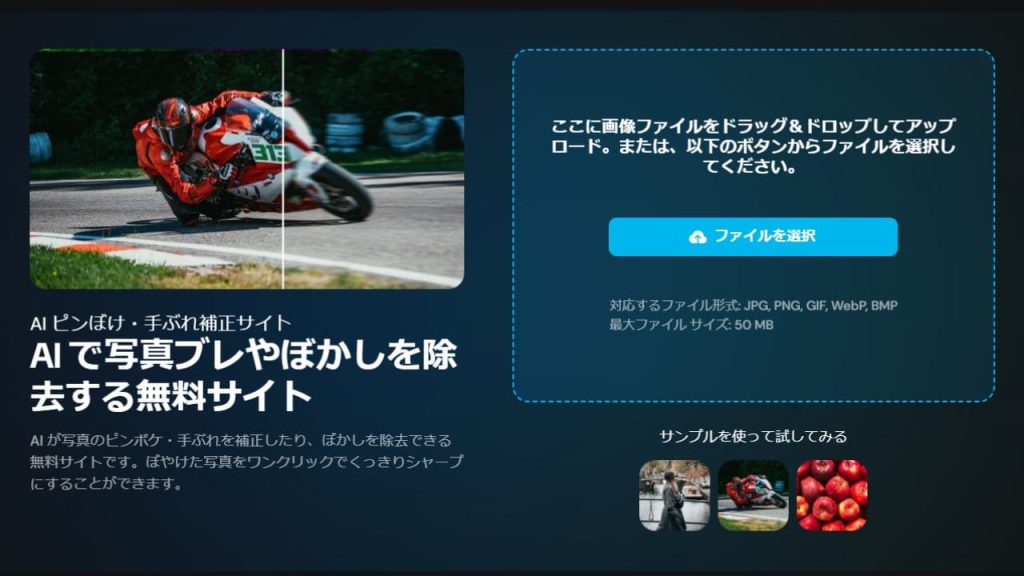
「ピンぼけ・手ぶれ補正」とは、文字通り写真のピンぼけや手ぶれを修正できる機能です。ピンぼけや手ぶれでぼやけてしまっている画像を、くっきりと鮮明に補正できます。
細部がきれいに見えるようになるので、動きのある被写体や花火などを手持ちで撮影したいときにも便利です。難しい操作を必要とせず、ぼやけた写真をワンクリックでシャープにできます。
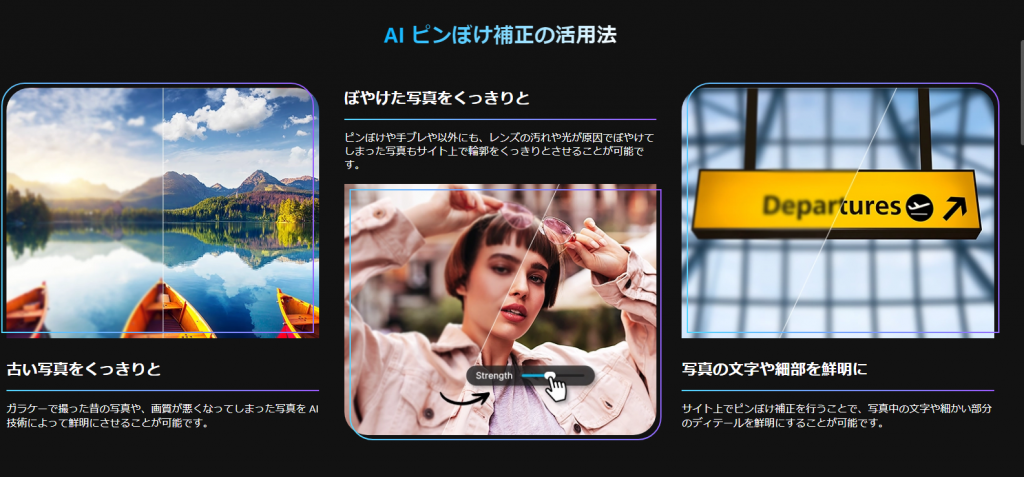
ガラケーで昔に撮影した写真を鮮明にするといった使い方もあり、活用方法は幅広いです。
画像ノイズ除去
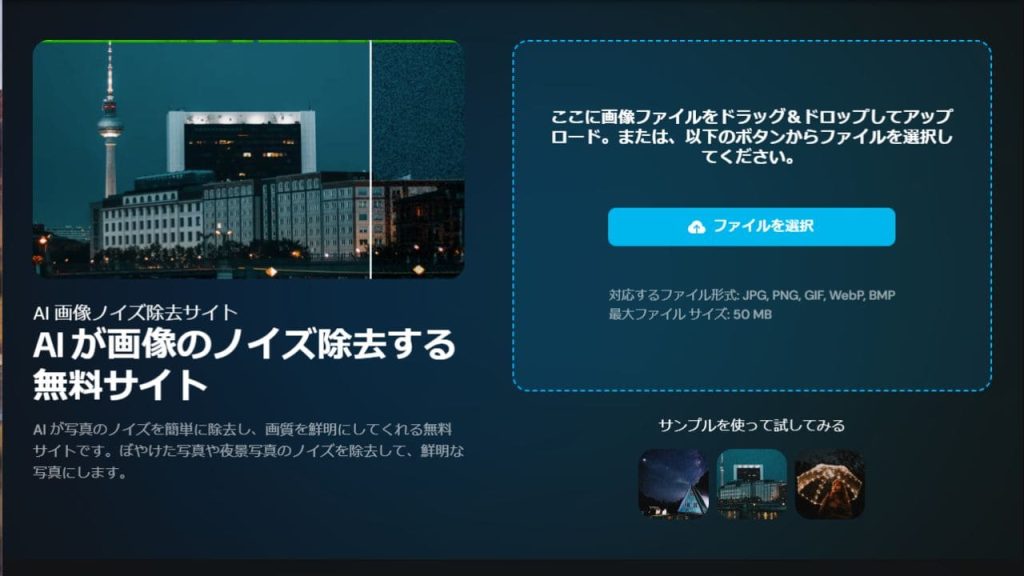
「画像ノイズ除去」とは、写真のノイズを除去し、画質を鮮明にできる機能です。暗い場所や遠くの景色を撮影する際、画像がザラザラときれいに映らないことがありますが、画像ノイズ除去をかけることで鮮明にみえるようになります。
例えば、以下のようなシーンで活躍します。
- 夜間撮影の補正
- アナログカメラによる写真の復元
- 古い写真のノイズ除去
AI技術が搭載されているので、アルゴリズムがノイズを正確に判断し、細部の雰囲気を保ったまま修正できます。
AI ツール
「AI ツール」には、画像生成AIをはじめさまざまな機能が用意されています。
- AI画像生成
- 画像生成+レイアウト
- AIを置き換える
- Ai画像拡張
- AI削除
- AIシーン
- AIインテリア
- AIイラスト化
- 画像からプロンプト
それぞれ詳細を解説します。
AI 画像生成
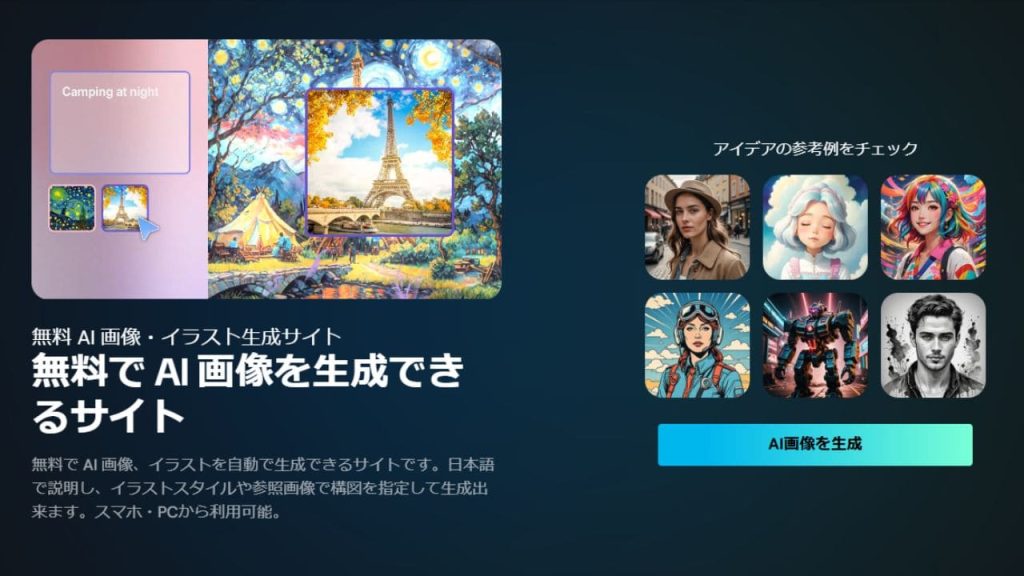
「AI 画像生成」とは、文字通り画像生成AIのことです。プロンプトを入力し、スタイルを選べば自動で画像が作成されます。
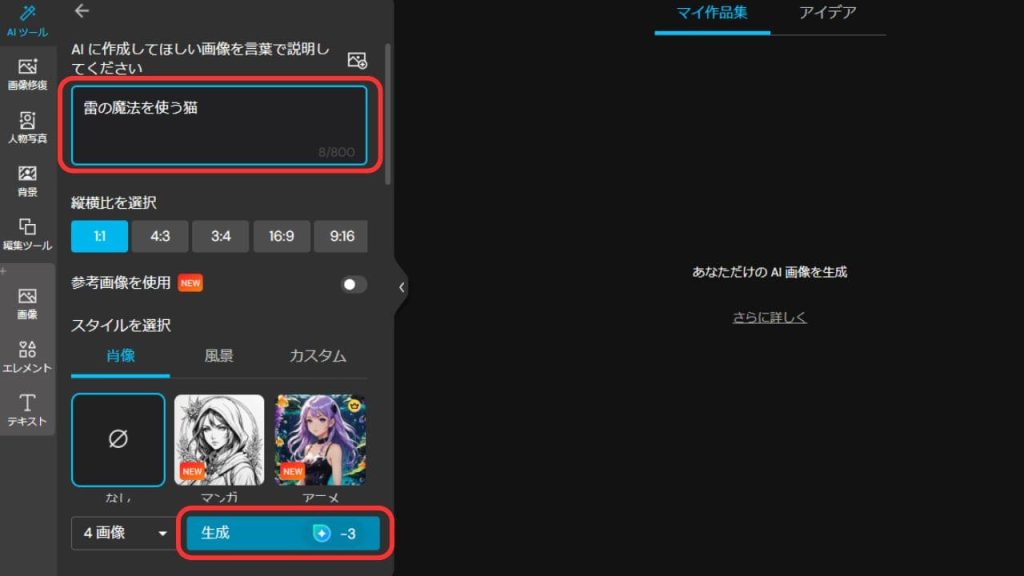
今回は「雷の魔法を使う猫」というプロンプト、スタイルは「ファンタジー」で試してみました。結果は以下のとおりです。
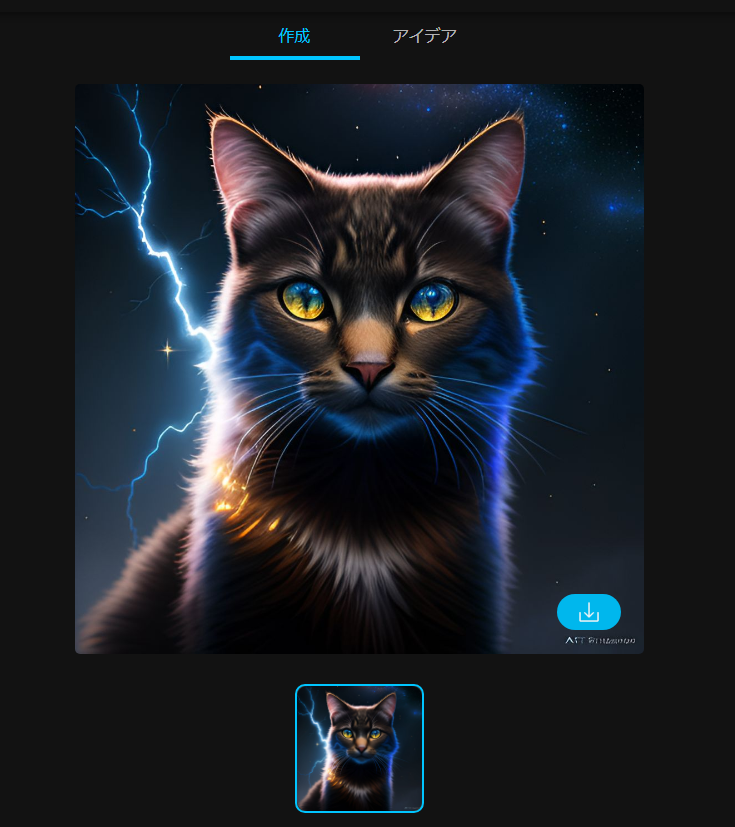
画像生成のクオリティに関しては、他のサービスより少し劣るかなという印象です。
>>>【無料】画像生成AI・イラスト自動生成サービス18選!おすすめスマホアプリやWebサイトを紹介
また無料プランの場合、 レートは以下のとおりです。
| 消費クレジット | 出力枚数 |
|---|---|
| 1 | 1 |
| 2 | 4 |
画像生成+レイアウト
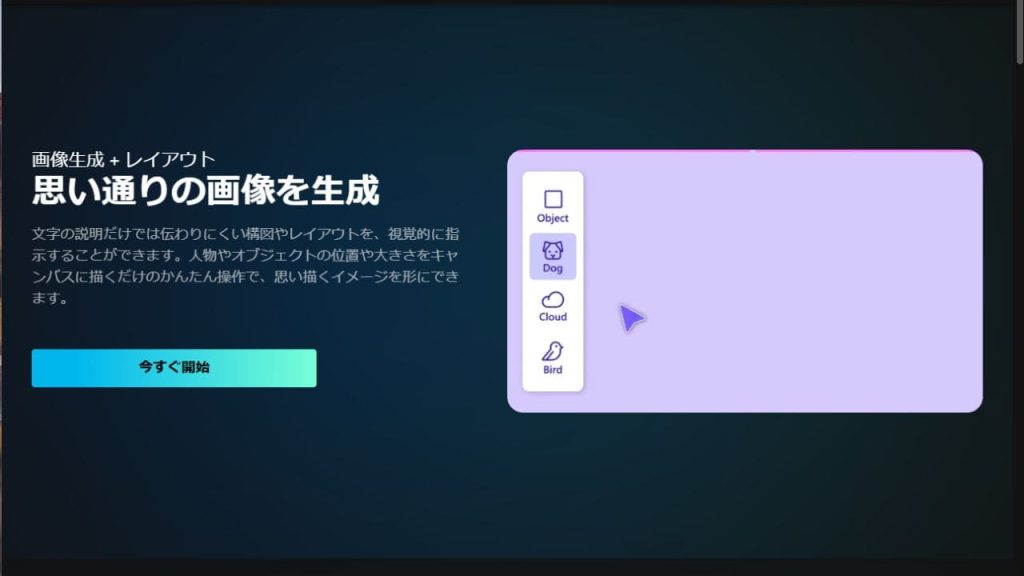
画像生成+レイアウトは、画像のレイアウトを文字で説明できるAI機能です。プロンプトを文字で説明するだけでは、イメージを再現できないケースがありますが、画像生成+レイアウトであれば、視覚的に構成を伝えられるので、イメージを正確に再現したAI画像を生成できます。
実際に、画像生成+レイアウト機能でAI画像を作ってみました。
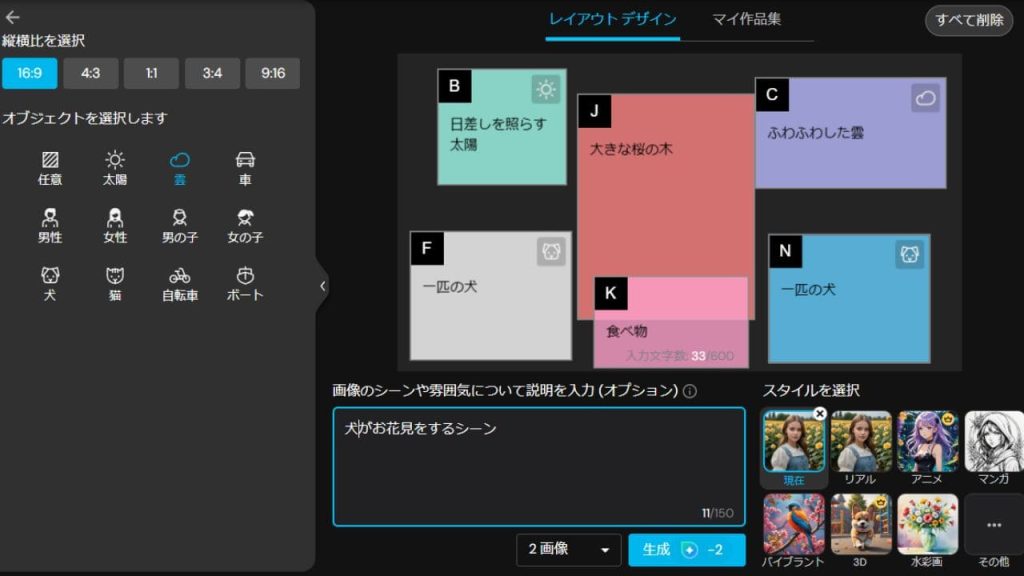
まずは、左バーから追加したいオブジェクトを選択し、デザインボードに挿入します。提供されているオブジェクトではないものを追加したい場合は、「任意」を選択し、自由にプロンプトを入力しましょう。
オブジェクトを挿入したら、「画像のシーンや雰囲気について説明を入力」でイメージするシーンについて簡単に説明します。右下から画像のスタイルを選べるので、好みに合わせたテイストで画像を生成することが可能です。
今回は、スタイル変更なしで「犬がお花見をするシーン」を作りました。
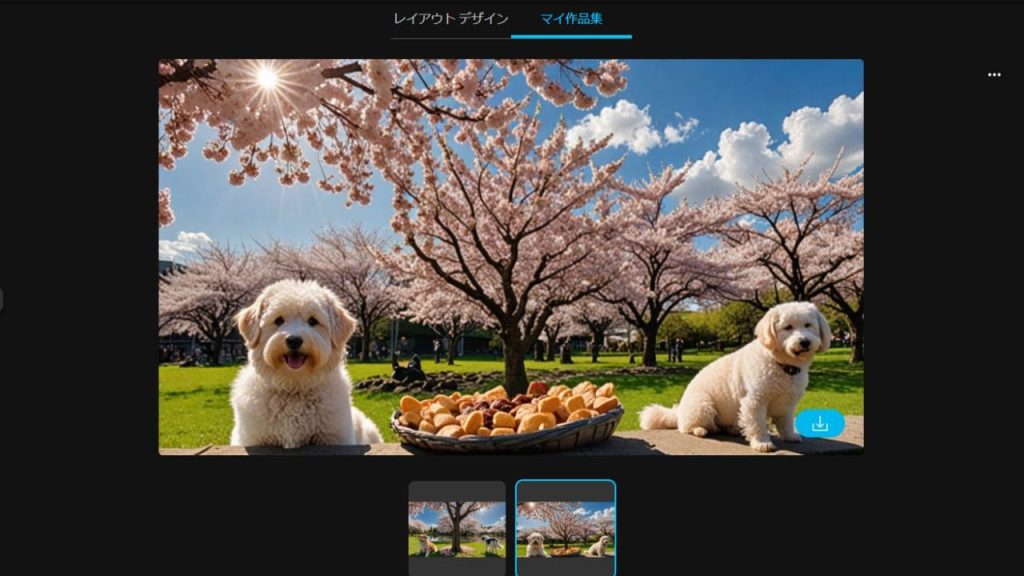
生成をクリックすると、イメージ画像が2枚作られます。一つ目の画像では、食べ物の写真がありませんでしたが、2枚目ではイメージ通りのリアルな画像が作られました。
今回は、「一匹の犬」など抽象的な指示を与えましたが、「リボンを付けた小さめの茶色いポメラニアン」など具体的な指示を与えると、よりイメージに近い画像を生成できます。
AI置き換え
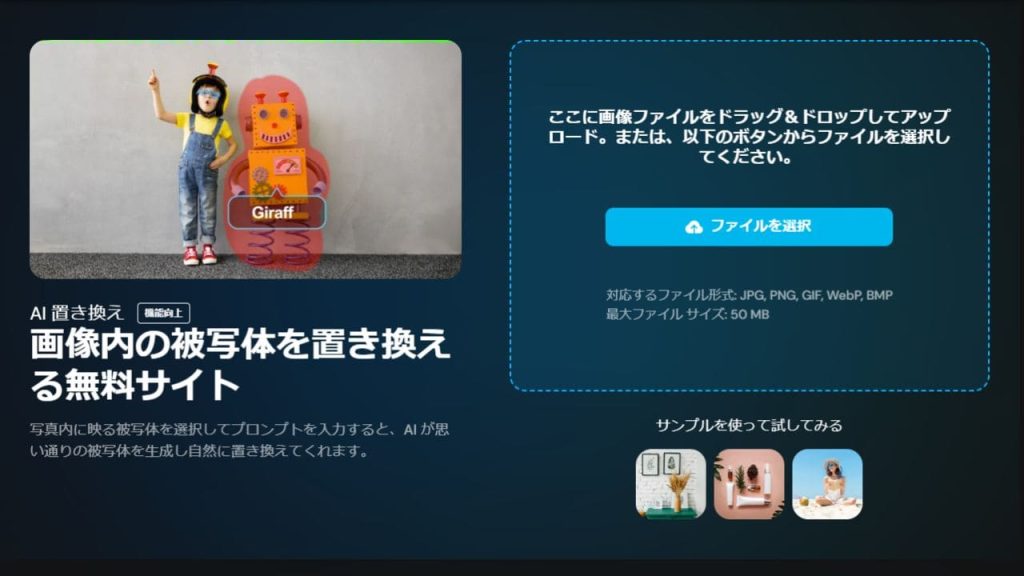
「AI置き換え」は、写真の被写体を別のものに置き換えてくれる機能です。
使い方は簡単で、置き換えたいオブジェクトをブラシで選択し、置き換えるものをプロンプトで入力するだけです。生成ボタンを押すと、AIが自然な形でリデザインしてくれるので、面倒な画像処理を簡単にできます。
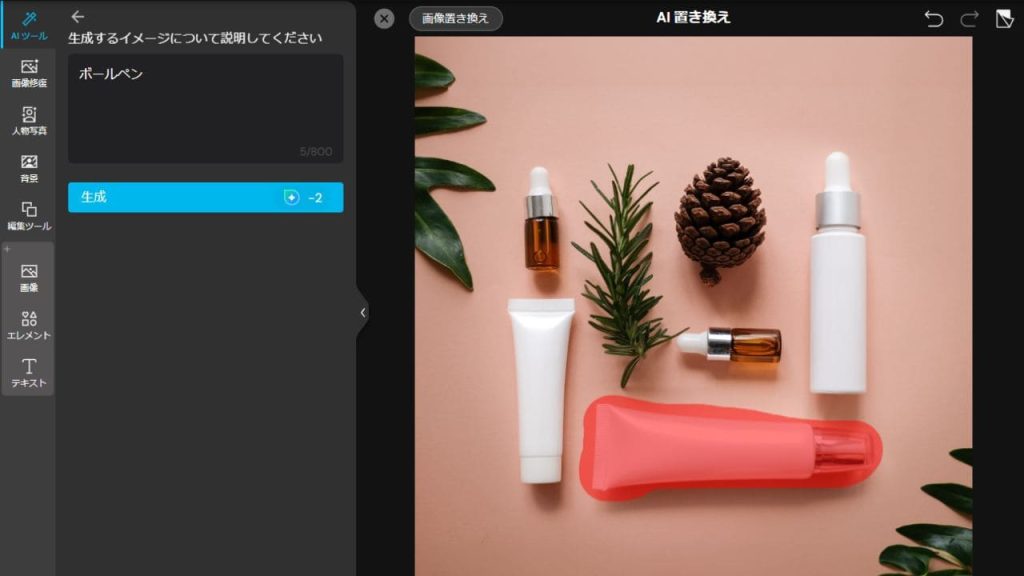
無料プランの場合、レートは「2クレジット=2画像」です。
AI画像拡張
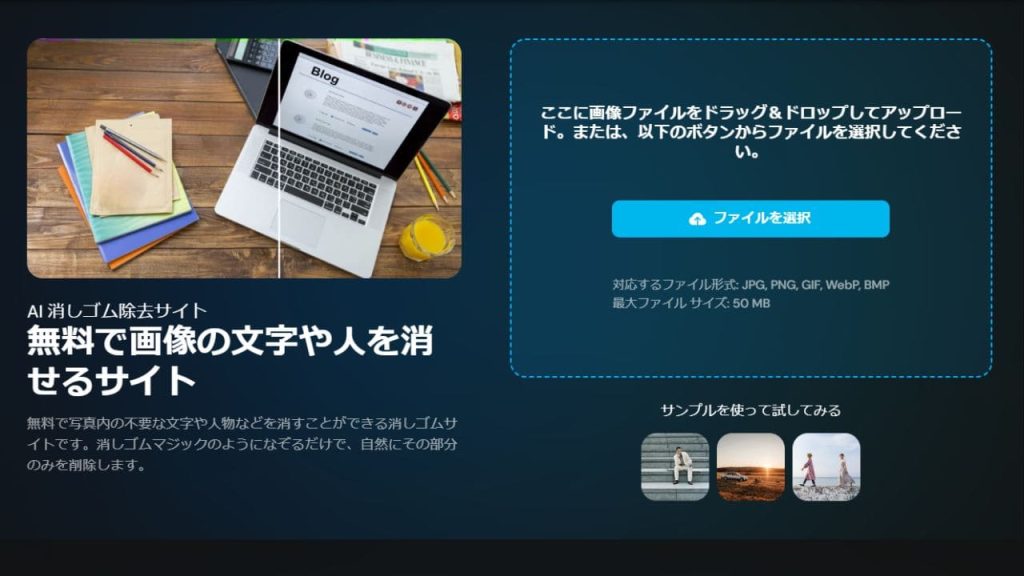
「AI除去」とは、画像に写り込んだ不要なものを自然な形で消せる機能です。ブラシで該当箇所を塗れば、AIが自動でその部分を補完してくれます。
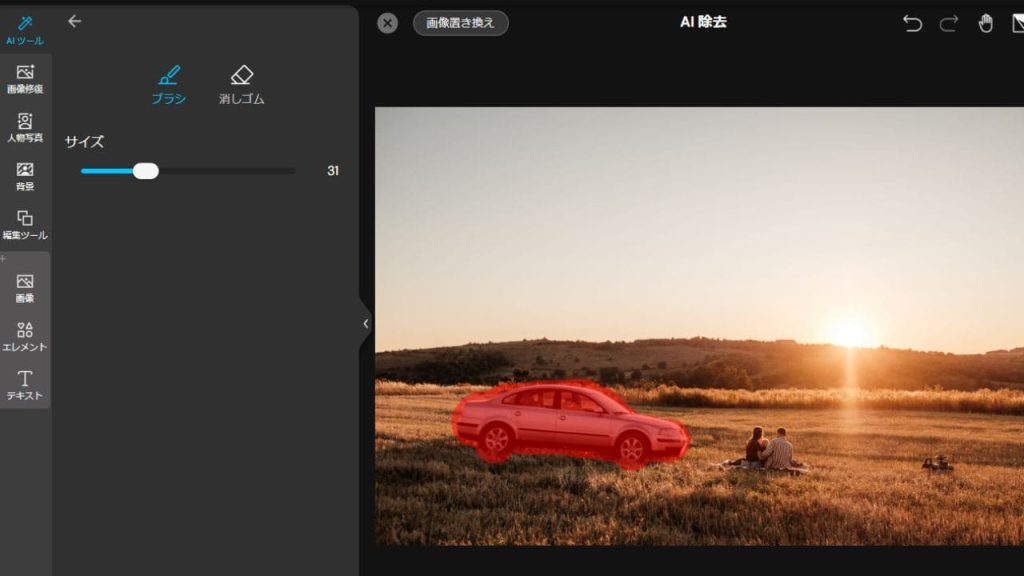
住所の特定につながるものを削除したり、雰囲気を壊してしまうゴミや影を消したり、SNSに写真をアップロードする際などに役立ちます。
AI シーン
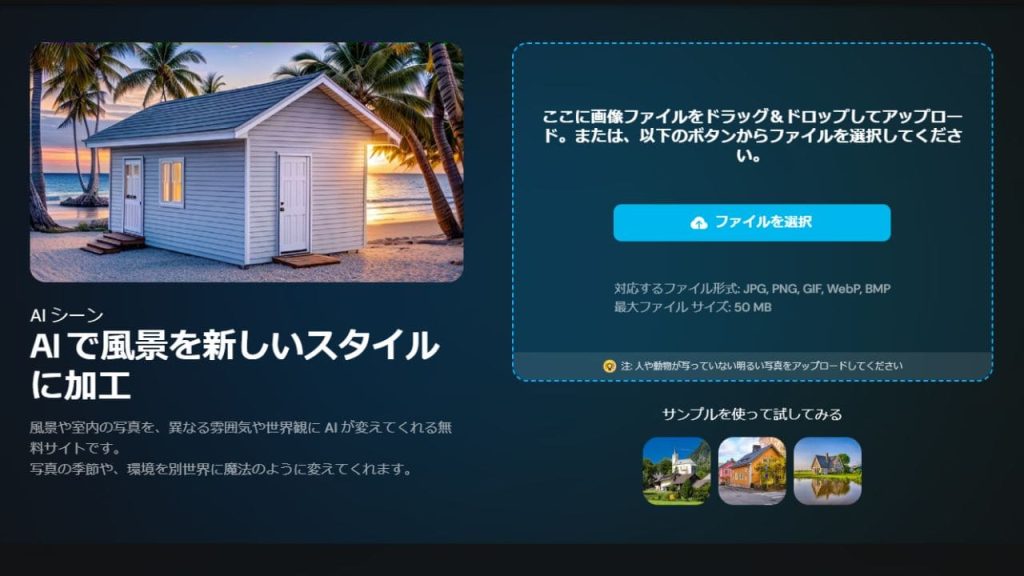
「AIシーン」とは、風景画像などの雰囲気を手軽に加工できる機能です。季節感の変更をはじめ、場所をジャングルにしたり、朝と夜を入れ替えたり、柔軟性のあるスタイル調整ができます。
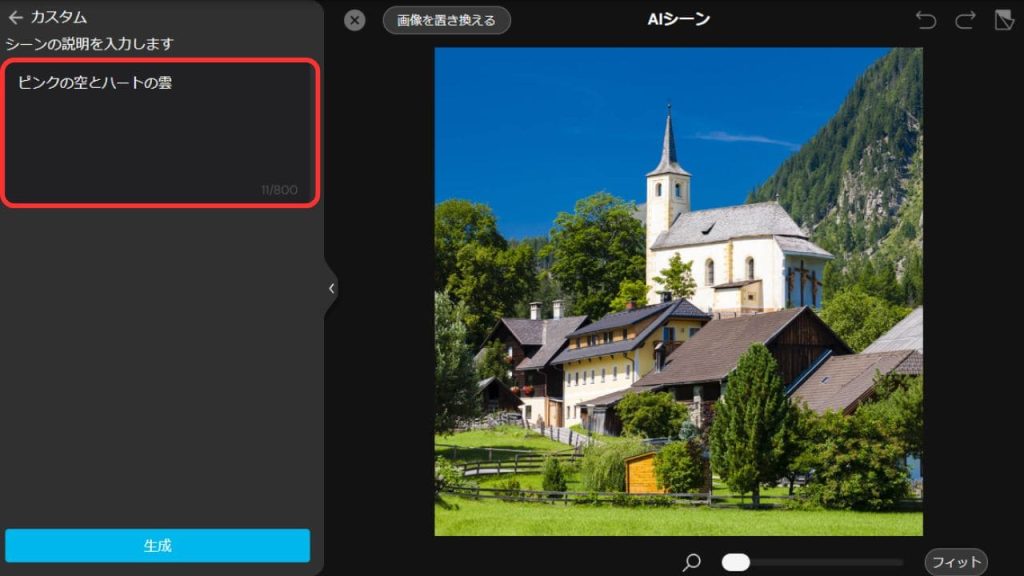
シーンは、用意されているモノ以外にも、プロンプト入力によるカスタムが可能です。画像のように、ピンクの空など細かい指定ができるので、自由にカスタマイズしてみましょう。
無料プランの場合、レートは「1クレジット=1画像」になります。
AI インテリア
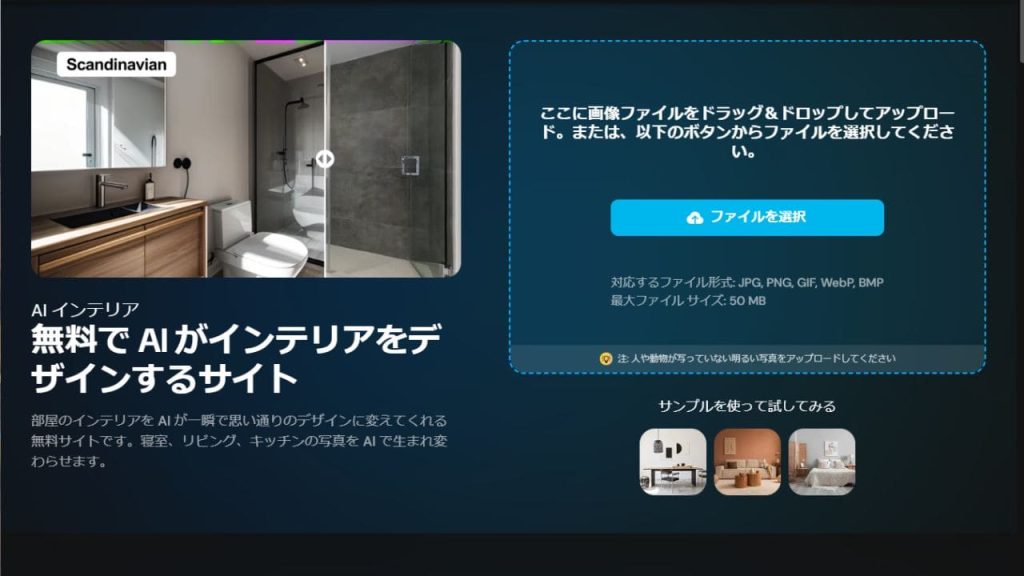
「AI インテリア」とは、画像に写ったインテリアを簡単に模様替えできる機能です。プロンプト入力も搭載されており、柔軟性のあるデザイン変更にも対応できます。プロンプトでは、「窓際にソファーを置いてカーテンは黒」など細かい指示を出せるので、模様替えの参考としても利用できます。

無料プランの場合、レートは「1クレジット=1画像」です。
AI イラスト化
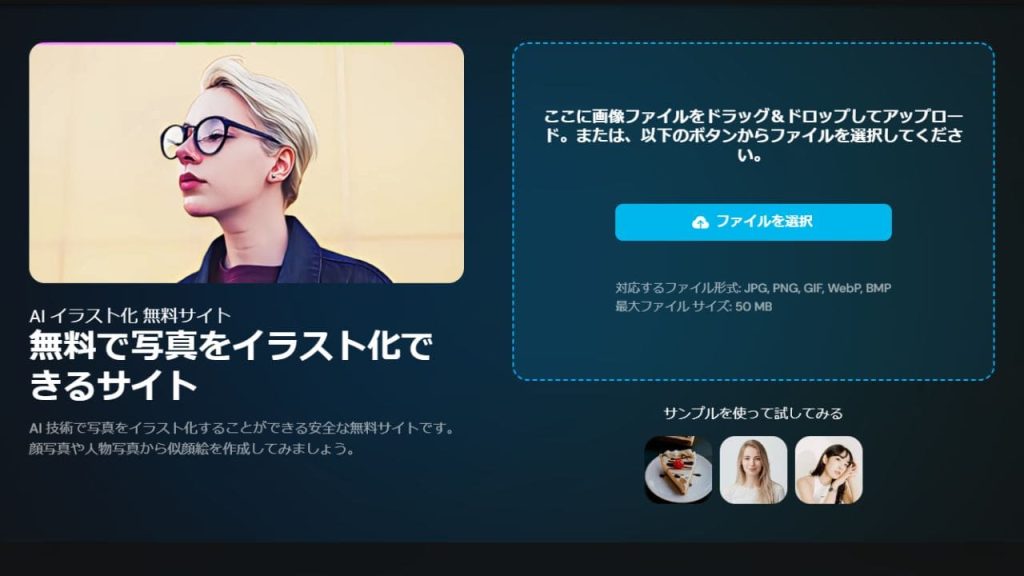
「AI イラスト化」とは、アップロードした画像をイラスト化できる機能です。イラストに変えたい画像をアップロードすると、全14種類のスタイルを自由に選択できるようになります。イラスト化機能で生成した画像は、無料でダウンロードできるので気軽に試せます。
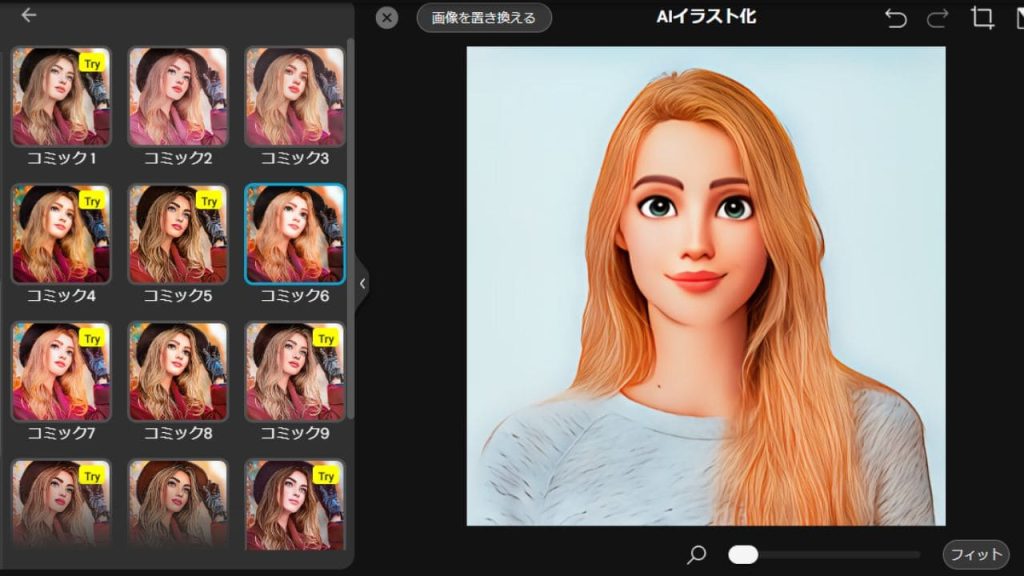
画像からプロンプト
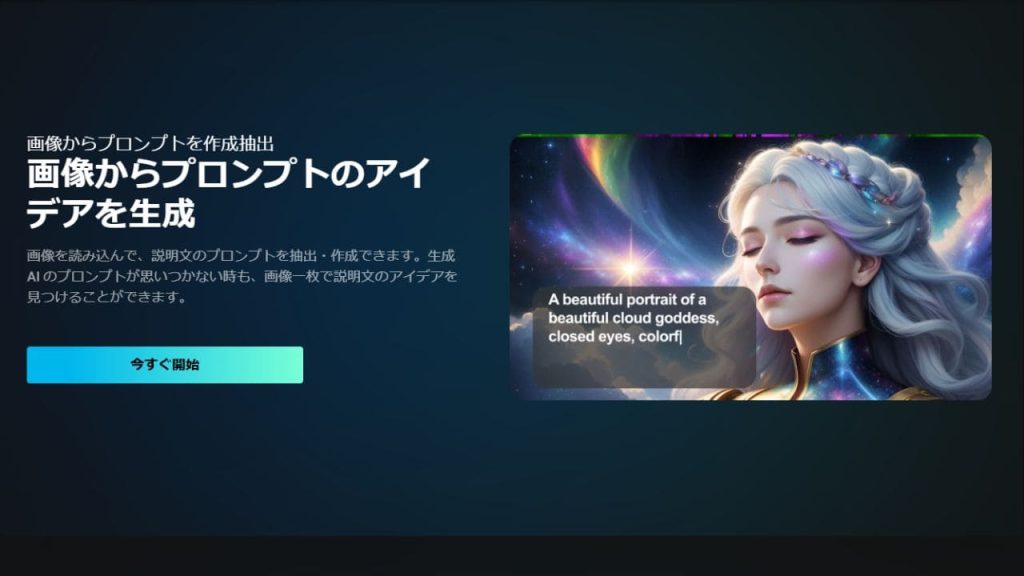
画像からプロンプトでは、AI画像がどのようなプロンプトで生成されているのか確認できます。画像をアップロードすると、具体的な指示が書き起こされるので新たにAI画像を生成する際の参考になります。
人物写真
「人物写真」では、AIビジネス写真、AI着せ替え、Aiアバターのほかにも以下の機能が使えます。
- AIスケッチ
- AIアニメ化
- AI 3D映画化
それぞれ詳細を解説します。
AI スケッチ
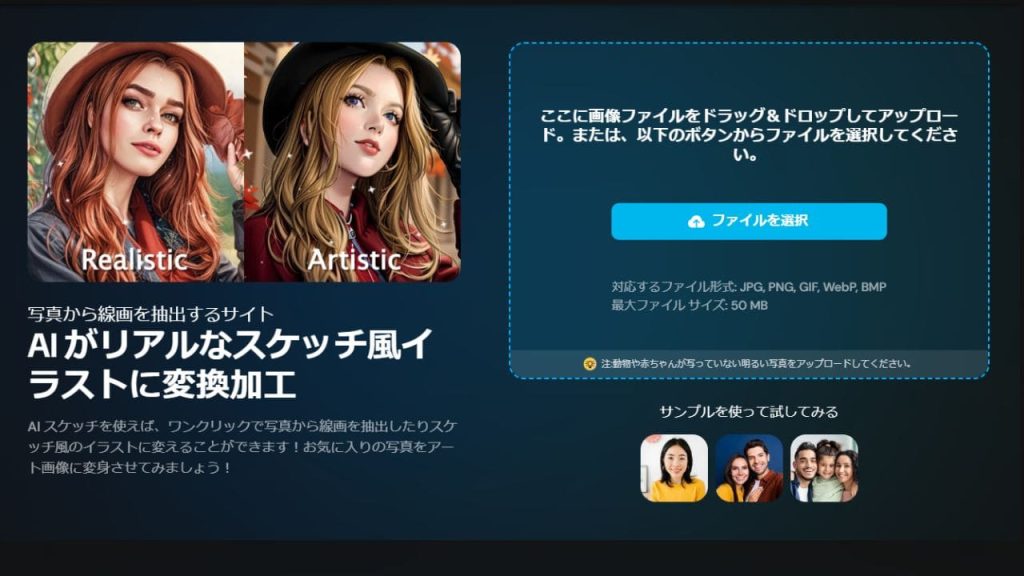
「AIスケッチ」とは、アップロードした画像をスケッチ風にリデザインできる機能です。こちらも幅広いスタイルが用意されています。
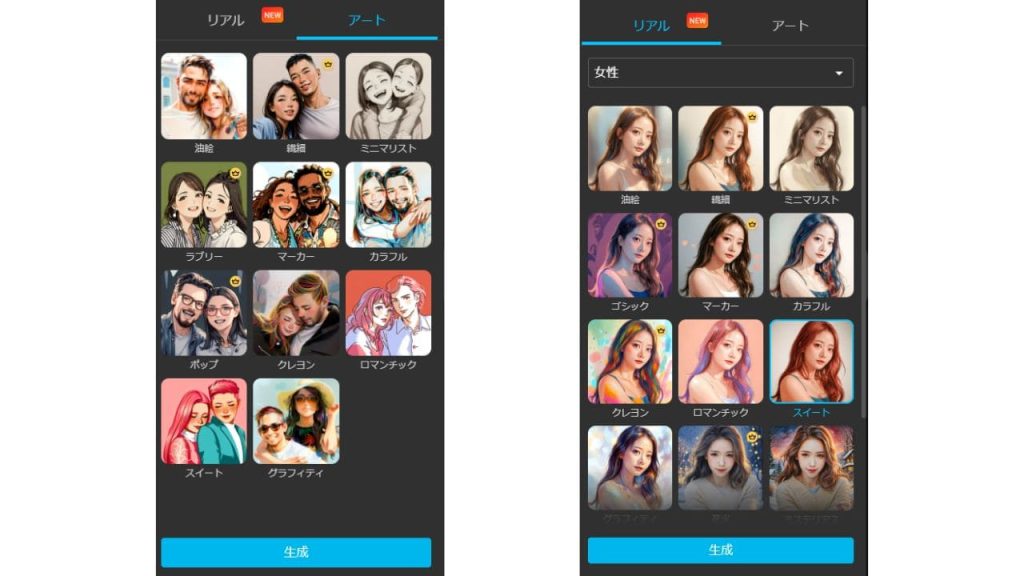
無料プランの場合、レートは「1クレジット=1画像」です。
AIアニメ化
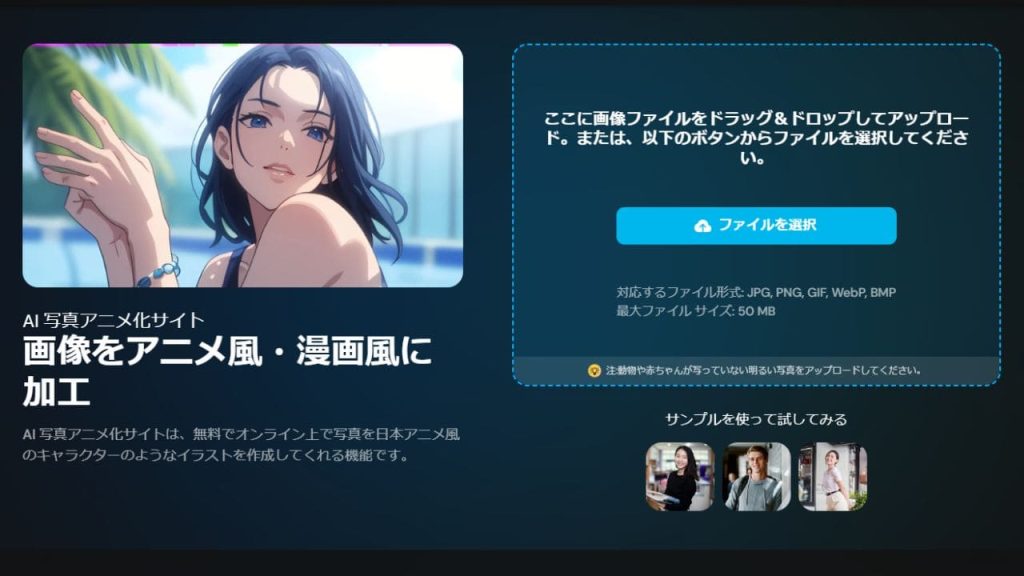
「AI アニメ化」とは、アップロードした画像をアニメ・漫画風に加工できる機能です。「サイバーパンク」「オリエンタル」「学生」など、選択できるスタイルは豊富に用意されています。プロンプト入力によるカスタムにも対応しています。
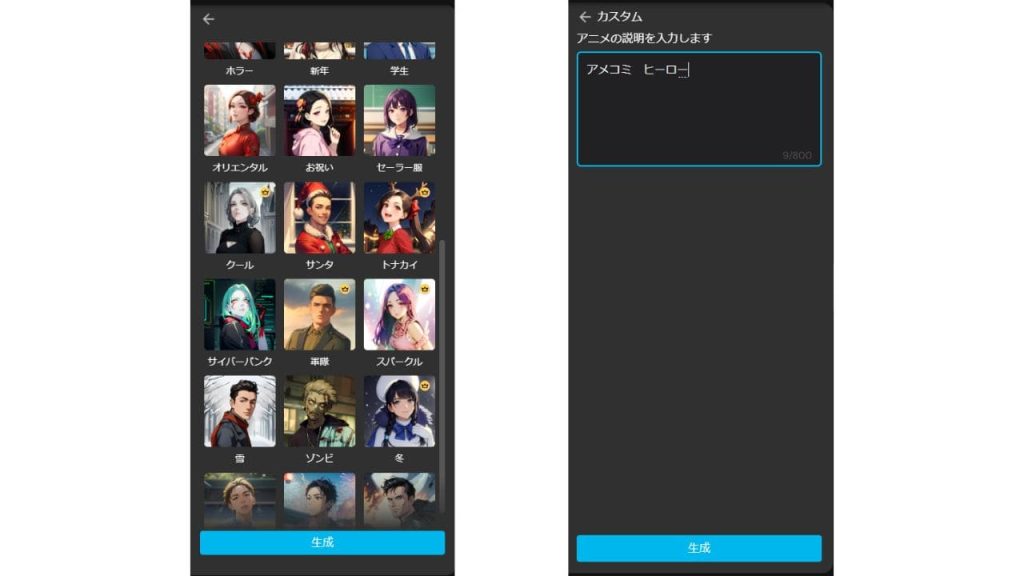
無料プランの場合、レートは「1クレジット=1画像」です。
AI3D映画化
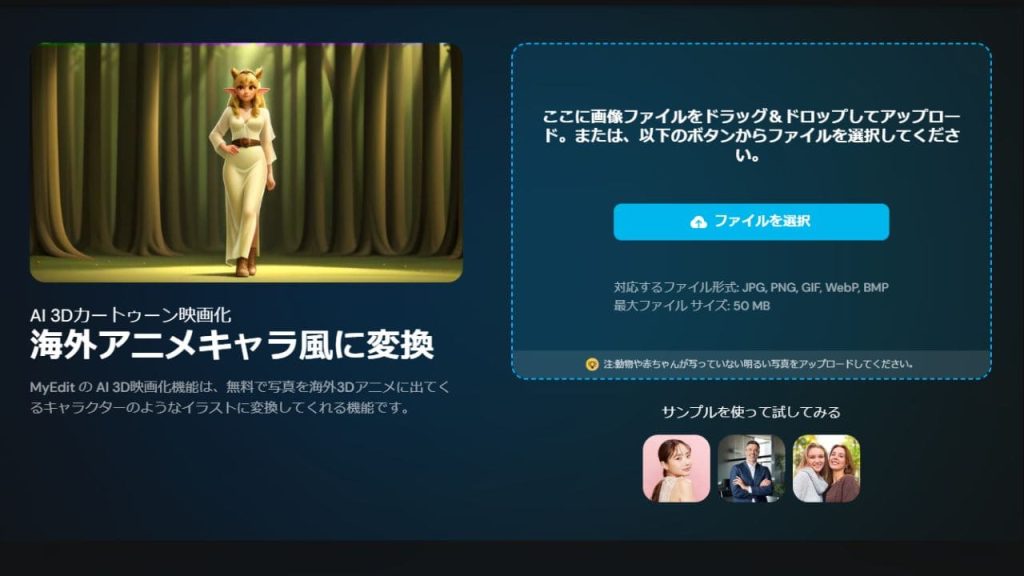
「AI 3D映画化」では、画像を3D映画風のキャラクターに変えられます。対象人物をキャラクター化するだけでなく、背景も3D風に再現されるので、そのままアイコンなどに使えます。
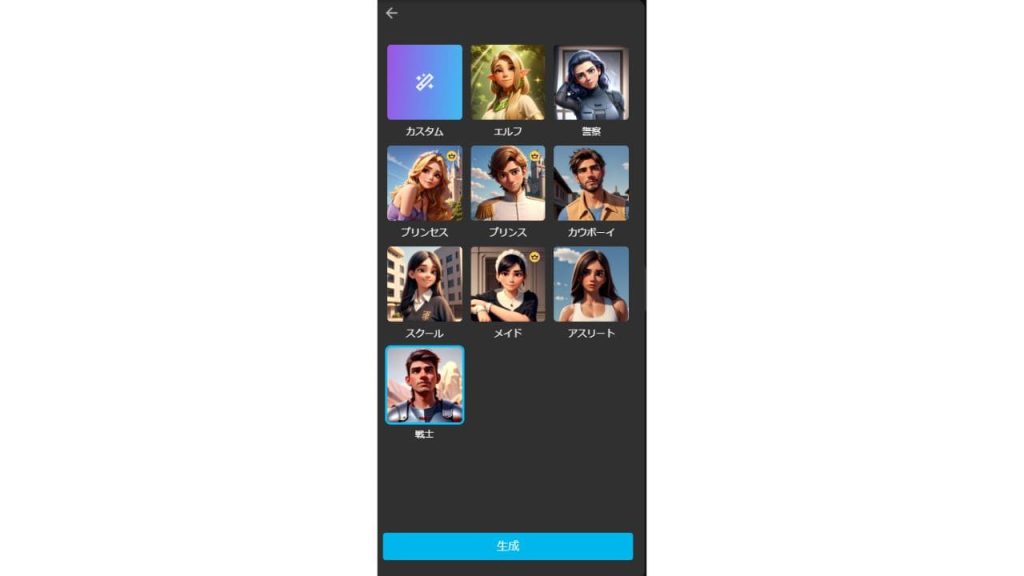
提供されているスタイルには、プリンセスやエルフがあります。プロンプトでディズニー風、ピクサー風、ジブリ風など、好みのスタイルの中にキャラクターとして登場させることも可能です。
背景
「背景」に搭載されている機能は以下のとおりです。
- 背景削除・切り抜き
- AI商品背景
- AI 人物背景
それぞれ詳細を解説します。
背景削除・切り抜き
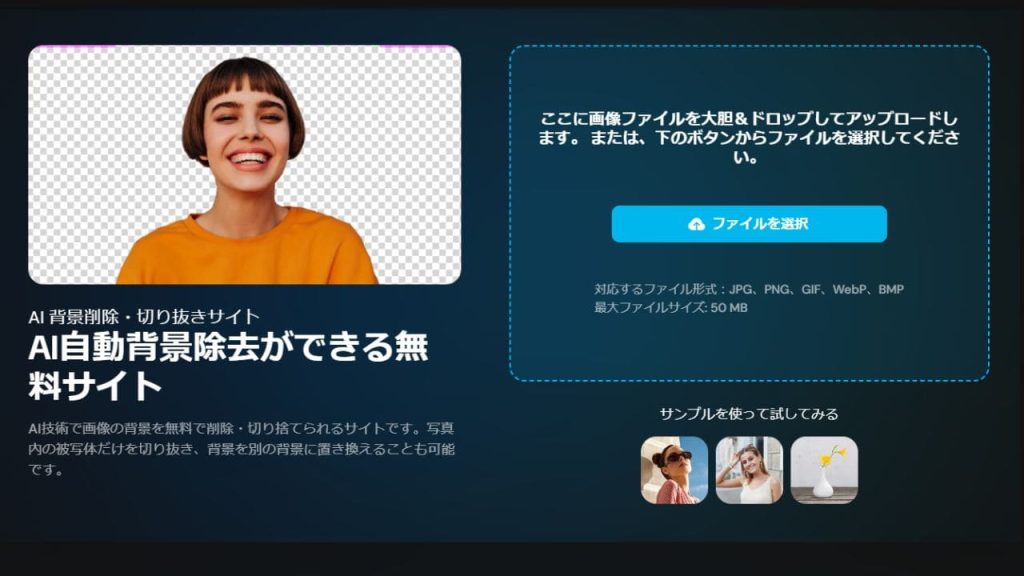
「背景削除・切り抜き」は、画像の背景を削除できる機能です。被写体だけを切り抜き、別の背景に置き換えることもできます。切り抜いた背景は別の画像に置き換えられるので、いい写真が撮れたけど、背景に余計なものが写ってる」などといった際に役立ちます。
AI 商品背景
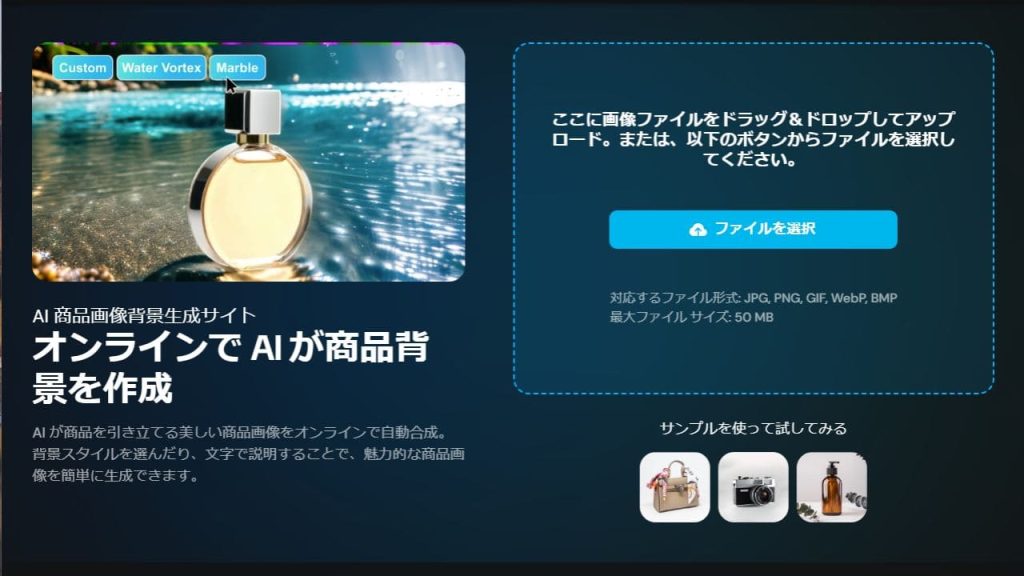
「AI 商品背景」とは、商品画像の背景をAIが生成してくれる機能です。たった数クリックで完璧なライティングの商品画像が手に入るので、プロのカメラマンへの撮影費用を削減することが可能です。
また、下記画像のように商品の切り抜きも自動で行われるので、ユーザーは背景のスタイルを選ぶだけで、オンラインストアなどで使うクオリティの高い商品画像を完成させられます。
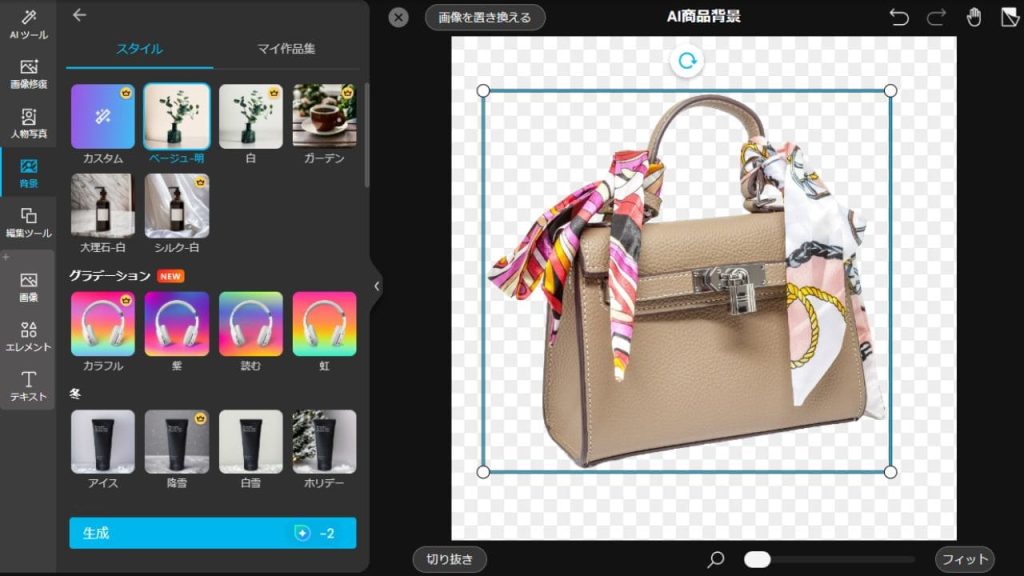
無料プランの場合、レートは「2クレジット=4画像」になります。
AI人物背景
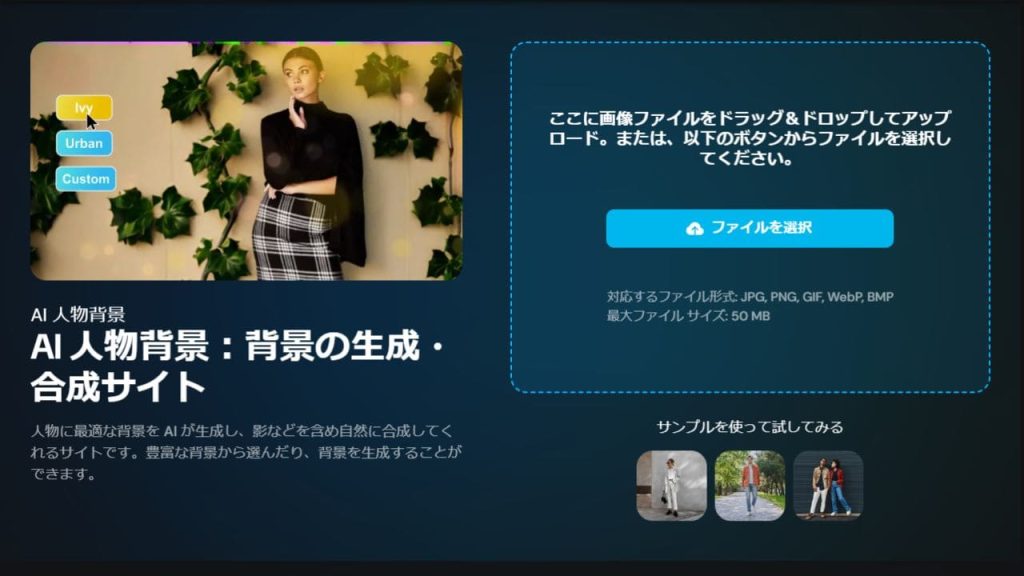
「AI 人物背景」は、人物写真の背景をAIが合成してくれる機能です。背景の種類は用意されたスタイルから選択でき、プロンプトで生成することもできます。
無料プランの場合、レートは「2クレジット=4画像」です。
基本ツール
MyEditには、無料で使える基本的な画像編集ツールも搭載されています。具体的には以下のとおりです。
- トリミング・切り取り
- 画像反転
- 画像回転
- 画像サイズ変更
- 文字入れ
- JPG変換
- PNG変換
生成した画像は、基本ツールによりワンクリックで加工ができます。画像を変換したい際も、別のアプリを使って保存し直す必要がないので、全ての作業をMyEditで完結できて便利です。
MyEditの始め方
MyEditの始め方は以下のとおりです。
まずは公式サイトにログインし、「サインイン」をクリックします。
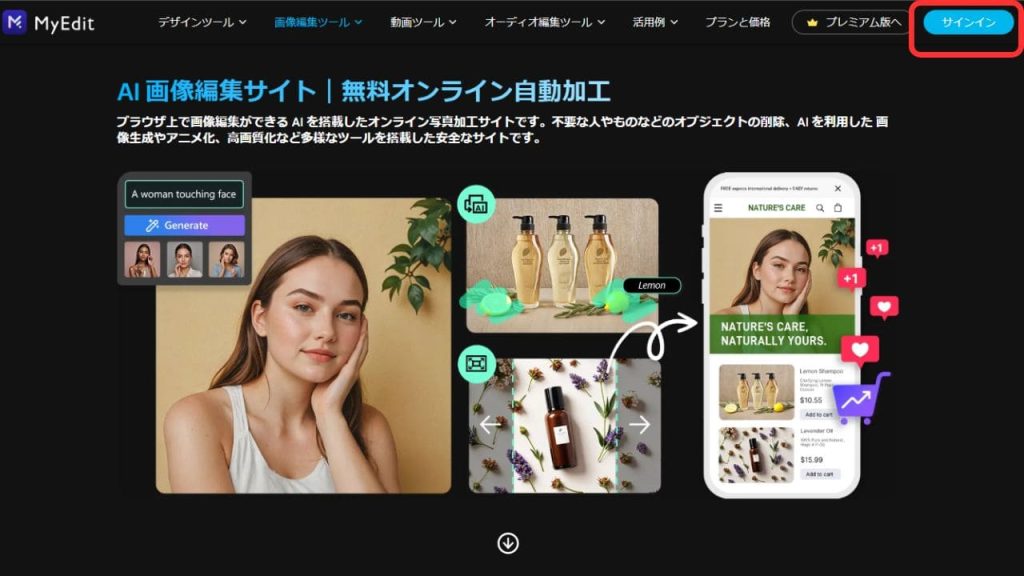
「アカウントを作成」をクリックしてください。
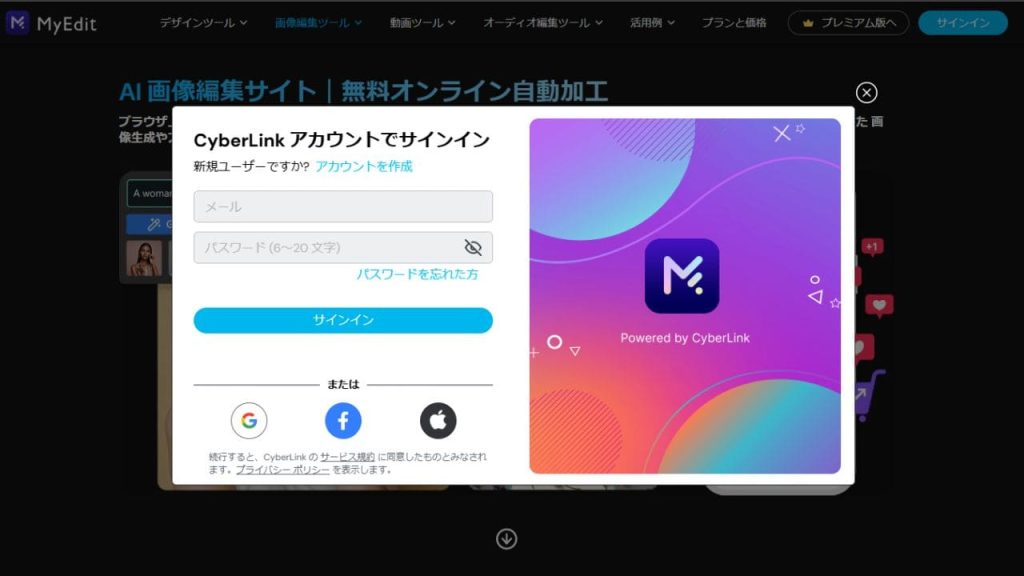
メールアドレス、Googleアカウント、Facebookアカウント、Appleアカウントのいずれかでアカウントを作成できます。今回はメールアドレスを選択しました。
運営元のCyberLink(サイバーリンク)社からメールが届くので、アカウント認証を行ってください。
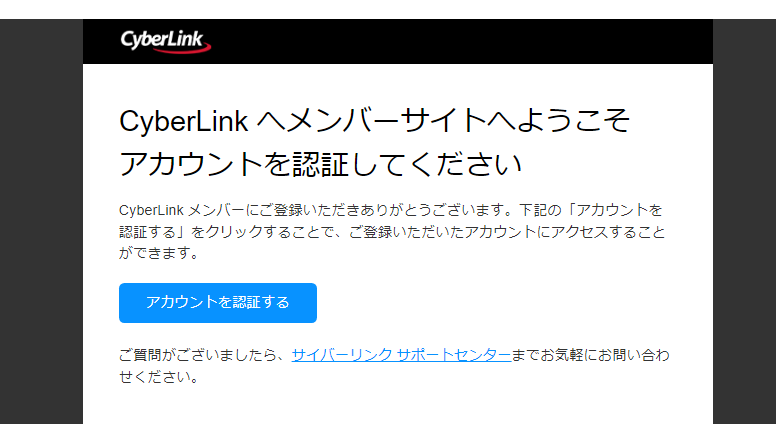
MyEditの公式サイトを再び開き、ログインすれば完了です。
MyEditの安全性

結論、MyEditの安全性は問題ないといえます。
運営元のCyberLink(サイバーリンク)社は、1996年に設立した台湾に本社を置く企業です。日本にも支社が存在し、MyEditだけでなく「PowerDirector 365」「PhotoDirector 365」など、さまざまな商品・サービスを展開しています。歴史のあるIT企業なので、安全性の懸念は不要でしょう。
また、MyEditでは、安全性やプライバシー保護の観点から、アップロードしたファイルを第三者がアクセスすることはできない仕組みとなっています。プライベートな写真を使ってAI画像生成したい場合でも、情報流出の心配は最小限に抑えられています。
>>>公式サイト
MyEditは商用利用できる?著作権は?
結論、MyEditは商用利用可能です。公式サイトでは以下の通り記載されています。

要約すると、MyEditで生成した画像は、一部を除きWebデザインや広告、商品パッケージなど、ビジネス用途にも使用できるということです。例外として、元画像に著作権がある素材を意図的に使ったり、著作権保護されたキャラクターなどを模倣したりした場合は、商用利用ができない可能性があるので確認した上で利用しましょう。
ただ、著作権に関しては注意が必要です。日本の法律において、著作権侵害はコンテンツの「類似性」「依拠性」という軸で判断されます。AI生成物かどうかはあまり関係ありません。
MyEditにも似たような文言が記載されています。

要約すると、MyEditでAIが生成した画像については、基本的に著作権は発生しないということです。ただし、既に世にある何らかの作品と酷似している作品を故意に作った場合、著作権侵害とみなされる可能性があります。
著作権侵害のリスクは、AI作品に限らず、あらゆる創作活動において発生し得るものです。MyEditに限らず、画像生成AIを商用利用する際は著作権侵害に注意しましょう。
MyEditのまとめ
今回は、画像生成AIのMyEditについて解説しました。押さえておきたいポイントは以下のとおりです。
- 基本無料
- 本格的な活用は有料プランにアップグレード
- 商用利用OK
MyEditは、画像関連のAI機能が豊富に用意されたサービスです。基本的な画像編集はこれ1つで完結するといっても過言ではありません。
しかし、画像生成AIによるコンテンツのクオリティに関しては、他のサービスに軍配が上がります。なかでも「Bing Image Creator」はDALL-Eを搭載しており、無料にもかかわらずプロレベルの画像・イラストを生成可能です。気になる方はこちらの記事を参考にしてください。
RANKING ランキング
- WEEKLY
- MONTHLY
UPDATE 更新情報
- ALL
- ARTICLE
- MOVIE
- FEATURE
- DOCUMENT
